来源:www.laomaotao.org 时间:2018-03-09 08:15
我们在win7系统的电脑当中,使用打印机答应的时候,进程会碰到一些情况,最近有位win7系统用户添加打印机之后就提示:windows无法打开“添加打印机”,用户不知道怎么解决,那么win7系统无法添加打印机怎么办呢?今天为大家分享win7系统无法添加打印机的解决方法。

无法添加打印机解决方法:
1、首先打开电脑的“开始”菜单,打开“控制面板”。如图所示:
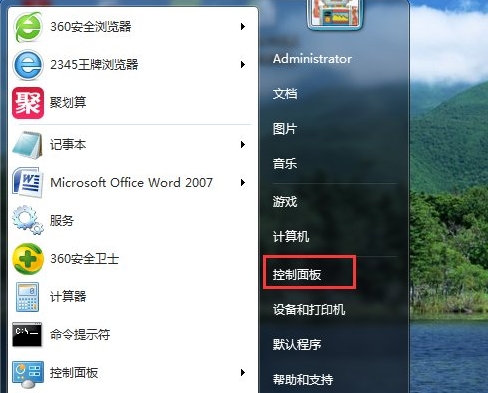
2、在控制面板界面,“打开系统与安全”。如图所示:

3、然后打开界面下方的“管理工具”。如图所示:
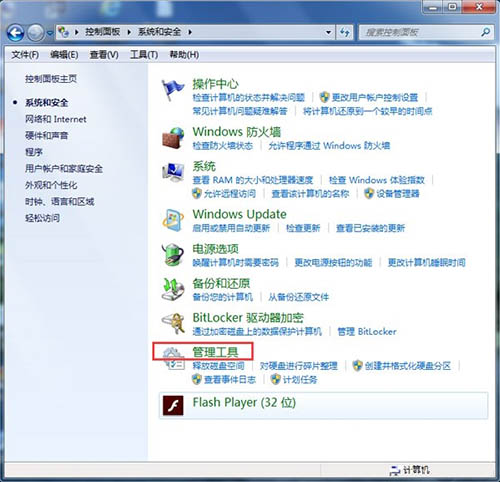
4、在管理工具界面找到中间的“服务”,点击进去。如图所示:
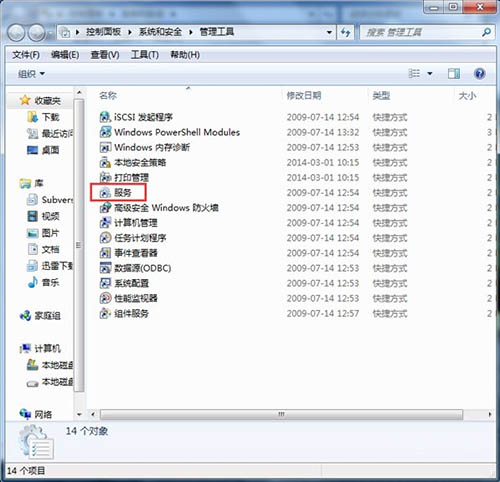
5、界面右方有一系列的程序,找到”Print Spooler“,并点击选中。左上方就会有”启动“此服务,点击启动即可。如图所示:
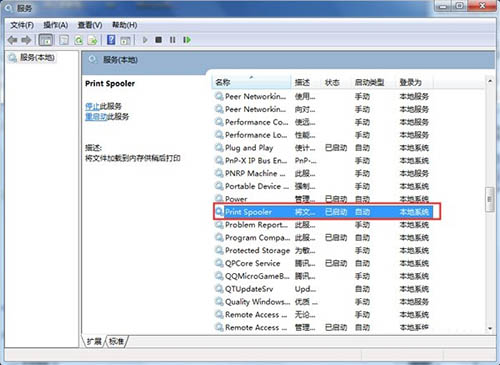
6、把上面地5步讲得再详细点,即分解化的话,我们在找到我们要启动的程序后,双击打开,就会弹出一个窗口,点击”启动“。如图所示:
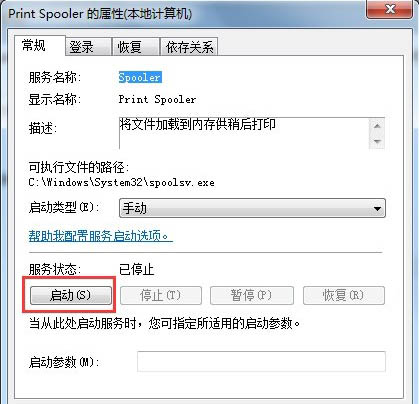
7、然后经过启动过程后,我们发现上面显示”服务状态“变成”已启动“,点击”确定“即可,这样就全部完成了。如图所示:
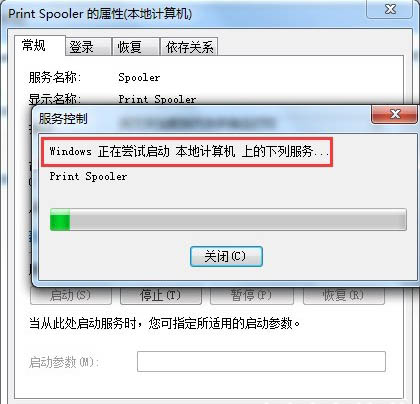
8、最后我们可以检验一下,我们打开”控制面板“--”硬件和声音“--”设备和打印机“,然后我们在空白处,点击鼠标右键--”添加打印机“,看看结果,是不是不会再有无法打开”添加打印机“的提示了。如图所示:
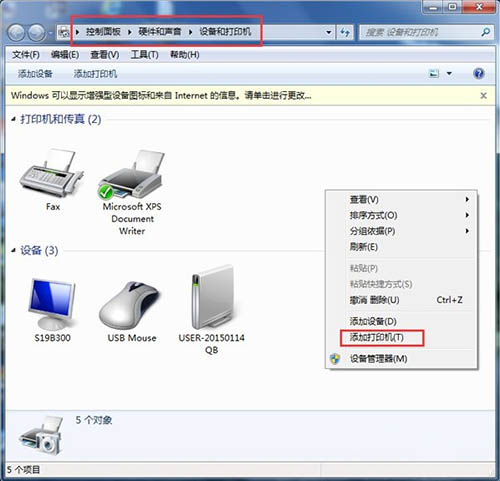
关于win7系统无法添加打印机的解决方法就为用户们分享到这边了,如果用户们碰到了同样的问题,可以参考上述方法步骤进行解决哦,希望本篇教程对大家有所帮助,更多精彩教程请关注新毛桃官方网站。
责任编辑:新毛桃:http://www.laomaotao.org